索引
今天把我的windows10重新安装了一下,主要是因为之前的系统是安装在一个sata口的ssd上,前些天买了一个m.2口的ssd,为了能更好利用这个ssd所以今天重新安装一下系统,直接安装在m.2的ssd上。
这个盘是512G大小,我分了两个区,一个123G作为系统分区,剩下341G是一个单独分区,存储一些其他东西。其他两个ssd就随意用用吧。

重装好之后肯定需要安装软件啦,以前都是对我的mac精心选择各种高效软件,今天给我的windows也好好选择一下。
看网速(TrafficMonitor)
之前我看网速都是使用360的那个屏幕旁边的悬浮气泡看,这次我想让系统尽可能精简,就不再安装360了,所以选择了TrafficMonitor这款软件,功能很聚焦,界面和系统很搭,非常不错。

平时它只会安安静静的躺在状态栏,丝毫不会有打扰,很棒。
截图(Snipaste)
截图当然也要纯粹啦,好的截图软件可以让表达信手拈来,这次我选择的是Snipaste这款截图软件,这个软件有免费版也有高级版,高级版付费可以买断,我的工作电脑不是windows,所以我使用免费版的就够用了,这款截图软件功能是比较齐全的,不过和mac系统下我是用的软件相比较缺了滚动截图、步骤标记、截图圆角化、截图周围阴影这几个我常用的功能,不过还是大概够用了,因为我一般是用windows电脑都只是简单用用,能随时待命满足我的一般截图需求就行。

上传图片到图床(picgo)
写博客时我经常使用截图,截图后会立刻想要上传到图床,然后放进博客文章,所以我是用了picgo这款软件,非常方便,截完图立刻快捷键上传剪贴板中的截图,自动将markdown类型的图片链接放进剪贴板,我只需要ctrl+v黏贴进博客即可,写博客效率非常高。

动态壁纸(Lively wallpaper)
电脑性能很够,那桌面不能拉跨,所以要炫酷起来,怎么炫酷呢,那肯定得上动态壁纸啊。我使用的是Lively wallpaper这款开源软件,花样很多,很不错。

解压缩(7z)
以前用的是360解压缩,这次不行使用360了,所以换了开源的7z,简单可依赖。
最后
除此之外,我还关闭了onedrive,因为我感觉他在我机器上老师把文件夹搞得乱乱的,我又不用,索性直接关了。还安装了sublime处理文本编辑。并且将下载、文档等目录从C盘移到了F盘,避免C盘太乱。
原创文章,作者:geekgao,如若转载,请注明出处:https://www.geekgao.cn/archives/2937

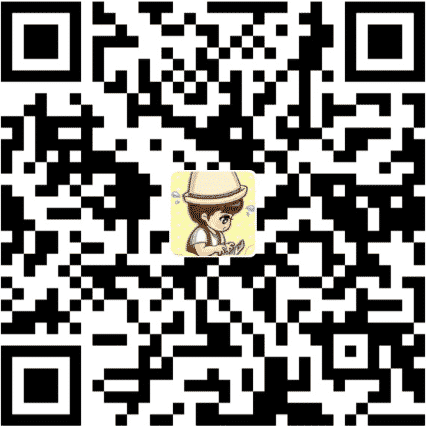 微信
微信 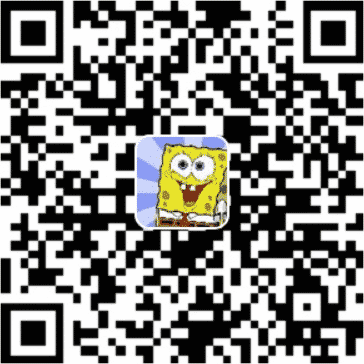 支付宝
支付宝